(414)Excelでカタカナをひらがなに変える簡単な方法
今日は、快晴♪
おもわず深呼吸したくなります^^
実家の母の口癖は、「深呼吸してる?」です。
健康のためにとても良いそうです。
電話で話をしながら、あっ、忘れてた・・・と、思わず深呼吸しているモカなのでした^^;
みなさまも良かったらぜひ!深呼吸して元気に過ごしましょう♪
☆★☆★☆★☆★☆★☆★☆★☆
カタカナをひらがなに変える簡単な方法
Excelでは、ふりがなにカタカナを使ったり、ひらがなを使ったり、
製品名などには、カタカナを使用することも多いですよね。
でも、途中から、カタカナからひらがなに変えたい、という場合も出てきますよね。
1つ2つなら良いのですが、データの量が多いと、一つ一つ変えるのは大変!?
そこで今回は、カタカナをひらがなに一気に変える簡単な方法をご紹介します。
1.カタカナの一覧の横に、関数式を入力します。
「fx」を押し、関数の検索欄に「ふりがな」と入れEnterを押し、表示された関数名「PHONETC」を選択して「OK」を押します。 」
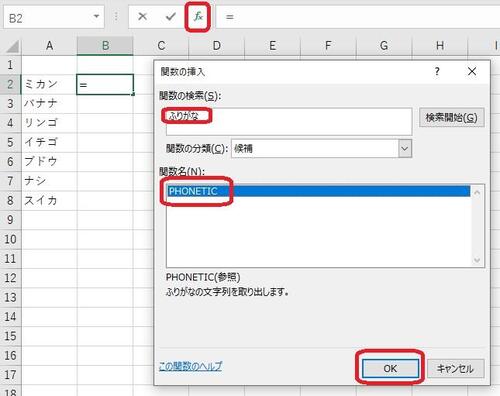
2.参照欄にカーソルを置いて、セル「A2」をクリック、「OK」を押します。
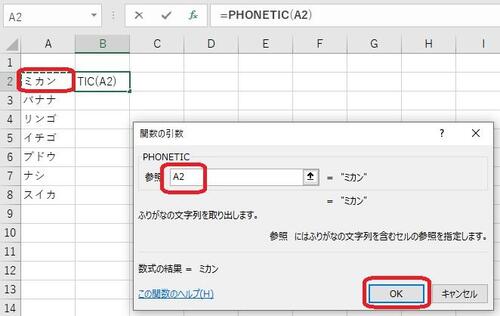
5.下のセルに関数式をコピーします。
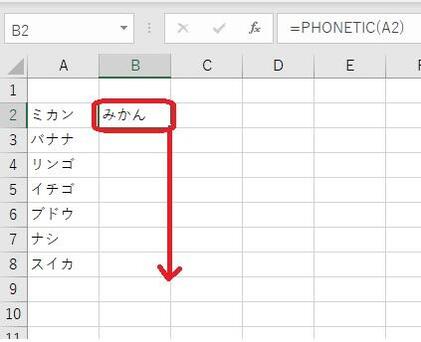
5.ひらがな一覧を選択してコピー、A2を選択して「値の貼り付け」を押します。
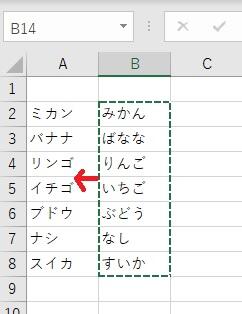
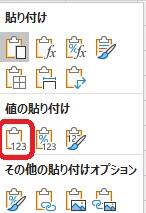
6.ひらがなの一覧にできました。
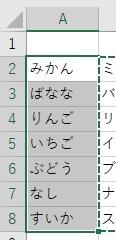
いかがでしたか?
簡単に変換できて便利ですよね!
ぜひご活用ください。
☆☆☆・・・☆☆☆・・・☆☆☆・・・☆☆☆・・・☆☆☆・・・☆☆☆・・・☆☆☆ 前の記事 ☆☆
 みなさま、こんにちは♪
みなさま、こんにちは♪
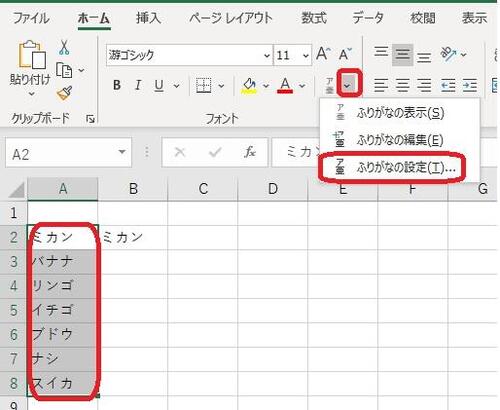
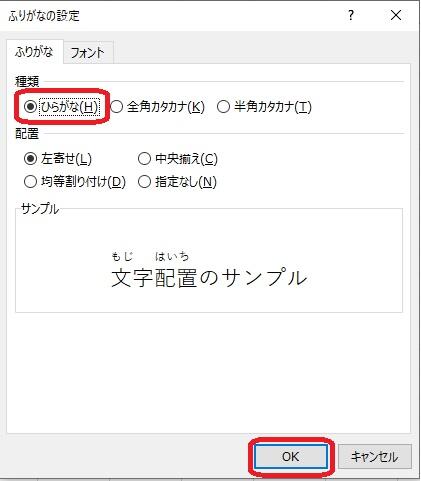




ディスカッション
コメント一覧
まだ、コメントがありません